苹果操作系统(OSX)是苹果公司专门为其设备开发的操作系统,拥有强大的功能和稳定的性能。对于新手来说,在苹果设备上安装OSX系统可能会有些困惑。本文将为您提供一份详细的安装教程,帮助您轻松安装OSX系统并享受其强大功能。
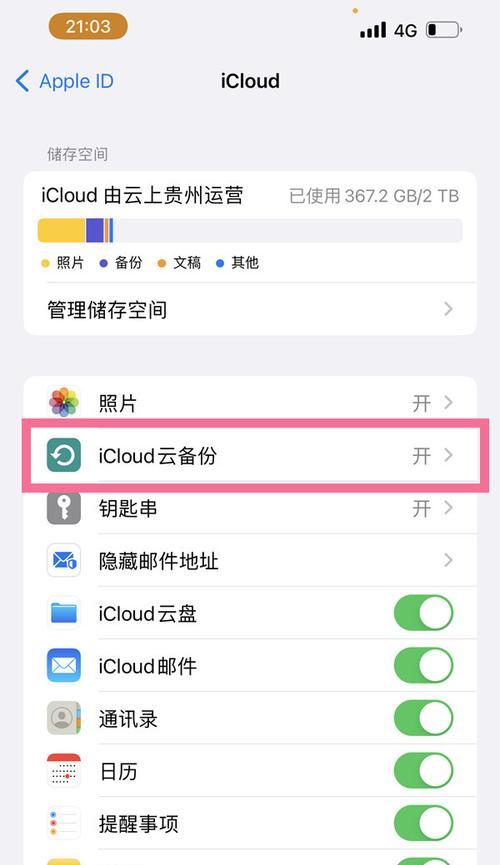
1.确认设备适用性
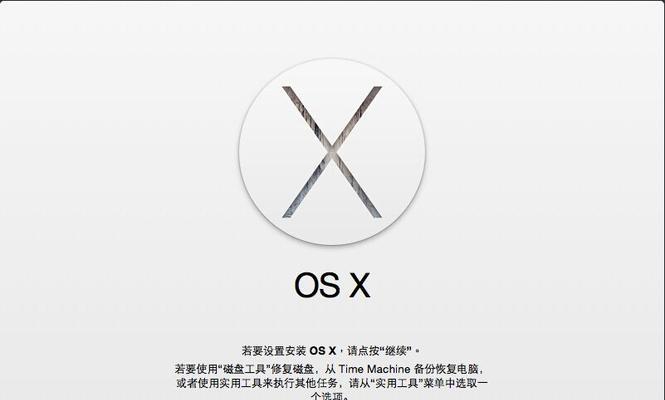
在开始安装OSX系统之前,首先要确认您的苹果设备是否支持该系统,并检查设备的硬件要求,例如处理器、内存和存储空间。
2.确保数据备份
在安装操作系统之前,务必对重要数据进行备份,以免在安装过程中丢失数据。您可以使用iCloud、外部硬盘或其他云存储服务进行数据备份。
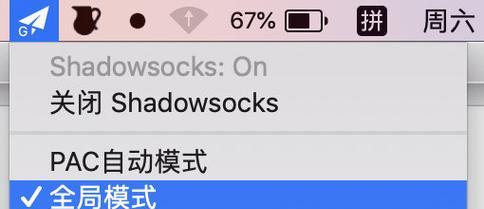
3.下载OSX系统镜像文件
前往苹果官方网站或AppStore下载最新的OSX系统镜像文件。确保选择正确的版本,并记下文件的存储位置。
4.创建启动盘
使用创建启动盘工具,将OSX系统镜像文件写入USB闪存驱动器或其他可启动设备。启动盘将帮助您在安装过程中引导系统。
5.准备安装过程中需要的信息
在安装过程中,您需要提供一些基本信息,例如网络设置、AppleID和密码等。确保您已准备好这些信息,以便顺利完成安装。
6.进入恢复模式
关闭苹果设备,然后按住Command+R键启动设备。进入恢复模式后,您可以访问各种恢复工具和选项,包括安装OSX系统的选项。
7.格式化磁盘
在恢复模式下,使用磁盘工具将您的硬盘格式化为MacOS扩展(日志式)格式。确保在格式化之前备份重要数据。
8.选择安装OSX系统
在磁盘格式化完成后,从恢复模式菜单中选择“安装OSX”。系统将自动检测并安装可用的OSX系统。
9.遵循安装向导
按照屏幕上显示的安装向导的指示进行操作。您需要选择安装位置、同意许可协议以及提供必要的信息。
10.安装过程可能需要一段时间
根据您的设备性能和网络速度,安装过程可能需要一段时间。请耐心等待,不要中途关闭设备或中断安装过程。
11.完成安装
安装完成后,您的苹果设备将会重新启动,并进入新安装的OSX系统。根据向导的提示进行设备的初始设置。
12.恢复数据
如果您在备份数据时使用了iCloud或其他云存储服务,您可以在设备重新设置后从云端恢复数据。如果使用了外部硬盘备份,可以使用迁移助手来恢复数据。
13.更新系统和应用程序
一旦您成功安装了OSX系统,务必及时更新系统和应用程序。这些更新通常包含安全补丁、新功能和性能优化。
14.配置个性化设置
根据个人喜好和需求,对系统进行个性化设置。您可以更改桌面背景、调整声音设置、添加小部件等。
15.享受OSX系统的强大功能
现在,您已成功安装并配置了OSX系统。尽情享受其强大的功能,如顺畅的多任务处理、优秀的图形处理能力以及与其他苹果设备的无缝协作等。
通过本文的安装教程,您应该已经了解了如何在苹果设备上安装OSX系统。遵循我们提供的步骤和注意事项,您将能够轻松安装OSX系统,并开始享受其强大功能。记得及时备份数据、更新系统以及个性化设置,以获得更好的使用体验。祝您安装成功!
标签: 苹果设备


